Recevez-vous trop d’e-mails de notification de WordPress ?
WordPress envoie des notifications par e-mail aux administrateurs/administratrices, mais elles peuvent devenir agaçantes si vous êtes occupé ou si vous trouvez certaines d’entre elles inutiles. Heureusement, vous pouvez choisir les notifications que vous recevez et même ajouter vos propres notifications personnalisées.
Dans cet article, nous allons vous afficher comment ajouter de meilleures notifications personnalisées dans WordPress.
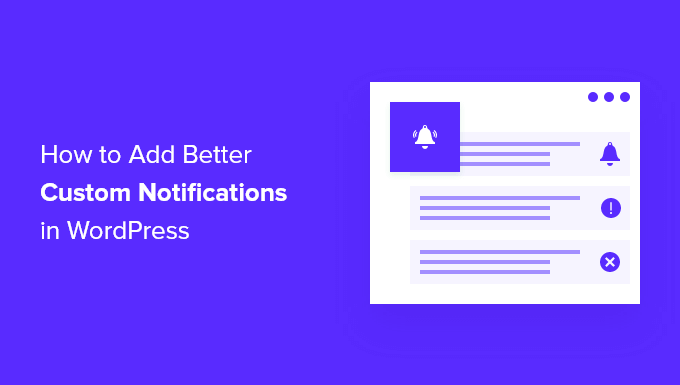
Pourquoi améliorer les notifications de WordPress ?
WordPress envoie des notifications par e-mail pour vous aider à continuer à gérer votre site WordPress en douceur.
Quelques exemples d’e-mails de notification WordPress importants : lorsqu’un nouvel utilisateur s’inscrit sur votre site, lorsqu’une personne remplit votre formulaire de contact et lorsqu’un client/cliente achète un produit dans votre stock en ligne.
Cependant, WordPress, par défaut, envoie également des notifications pour des évènements moins importants, comme lorsqu’un utilisateur réinitialise son mot de passe et lorsqu’une personne laisse un commentaire.
Au fur et à mesure que votre site se développe et que vous publiez plus de contenu, vous recevrez de plus en plus de ces e-mails. Cela peut devenir agaçant, et vous aurez peut-être du mal à trouver les notifications importantes parmi les e-mails moins importants.
La bonne nouvelle, c’est que vous pouvez empêcher les notifications WordPress dont vous n’avez pas besoin de remplir votre boîte de réception, comme les notifications de commentaires. Vous pouvez également créer de nouvelles notifications personnalisées pour garder une trace des problèmes qui nécessitent votre attention immédiate, comme lorsqu’une auteur/autrice envoie une publication pour que vous l’examiniez.
Ceci étant dit, voyons comment ajouter de meilleures notifications personnalisées dans WordPress. Voici ce que nous allons aborder dans cet article :
Confirmez la réception de vos notifications WordPress
Confirmez d’abord que vous recevrez bien les notifications envoyées par WordPress. Voici quelques moyens de le faire.
Rendre l’e-mail de WordPress fiable
Trop souvent, nous entendons dire que les utilisateurs/utilisatrices ont des problèmes avec WordPress qui n’envoie pas d’e-mail. C’est un problème car cela signifie que vous pourriez manquer des notifications importantes de votre site.
C’est là que WP Mail SMTP peut vous aider. C’est une extension WordPress qui s’assure que vos e-mails sont livrés de manière fiable. Nous vous montrons comment le configurer étape par étape dans notre guide sur la façon de corriger les e-mails WordPress qui ne s’affichent pas.
Une fois que vous avez bien configuré WP Mail SMTP, assurez-vous d’envoyer un e-mail de test depuis WordPress pour confirmer que l’e-mail fonctionne désormais de manière fiable.

Envoi de notifications WordPress par une seconde méthode
Si vous ne consultez pas régulièrement votre boîte e-mail professionnelle, les notifications importantes de WordPress risquent de passer inaperçues. Vous pouvez envoyer vos notifications les plus importantes par une deuxième méthode.
Par exemple, certaines des extensions de notification que nous couvrons ci-dessous vous permettent d’envoyer des messages personnalisés aux téléphones mobiles par SMS.
Une autre option consiste à intégrer votre site WordPress à Slack, une puissante suite de communication d’équipe qui vous permet de collaborer avec votre équipe et d’optimiser votre flux de travail.
Nous l’utilisons pour notre propre équipe en tant que centre de communication centralisé et pour recevoir des notifications automatiques. Par exemple, vous pouvez demander à WordPress de vous envoyer une notification sur Slack lorsque :
- Un rédacteur met à jour une publication de blog sur votre site.
- Un nouveau formulaire de prospect est envoyé pour que votre équipe de vente puisse y donner suite.
- Une nouvelle cliente/cliente achète un article dans votre stock en ligne.
- Un étudiant s’inscrit à un nouveau cours sur votre site d’adhésion.
- Un internaute s’inscrit à votre webinaire en ligne.
Pour en savoir plus, consultez notre guide du débutant sur l’intégration de Slack avec WordPress.
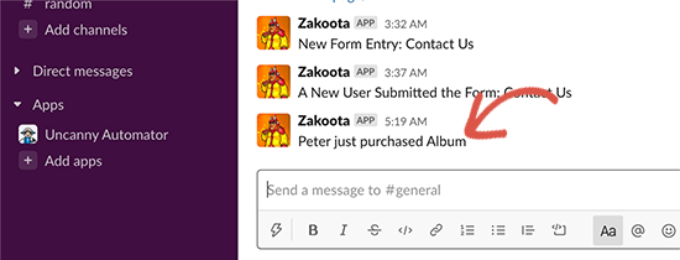
Personnaliser les notifications sur les publications dans WordPress
Lorsque vous êtes le seul à travailler sur votre propre site WordPress, vous serez naturellement au courant de toutes les publications qui ont été publiées et de celles sur lesquelles vous travaillez encore.
Cependant, si d’autres auteurs/autrices rédigent des articles de blog ou si des spécialistes SEO optimisent des articles de blog pour le référencement, vous pouvez commencer à perdre le fil de toutes les modifications apportées à votre site.
Le moyen le plus simple de rester informé est de définir des notifications personnalisées qui sont envoyées directement dans votre boîte réception dès qu’une publication a été mise à jour.
Ajout de publicités par E-mail pour les modifications apportées aux publications
Par défaut, WordPress n’envoie aucune notification lorsque des publications sont modifiées par un utilisateur/utilisatrice. Si vous gérez un site WordPress à auteurs/autrices multiples, vous souhaiterez peut-être être informé des modifications apportées aux publications sur votre site.
Par exemple, vous pouvez souhaiter être informé chaque fois que le contenu d’une publication est modifié ou qu’elle est ajoutée à une catégorie différente. Vous pouvez aussi préférer être informé uniquement après qu’une publication a été publiée ou planifiée.
Vous pouvez le faire en installant et en activant l’extension Better Notifications for WP. Pour plus de détails, consultez notre guide étape par étape sur l’installation d’une extension WordPress.
Une fois activé, vous devez vous rendre dans Notifications » Ajouter nouveau pour créer une nouvelle notification. Une fois que vous avez donné un titre à la notification, vous choisissez ce pour quoi vous devez être notifié.
Par exemple, vous pouvez sélectionner « Nouvelle publication Sélectionné » dans le menu déroulant « Notification pour ».
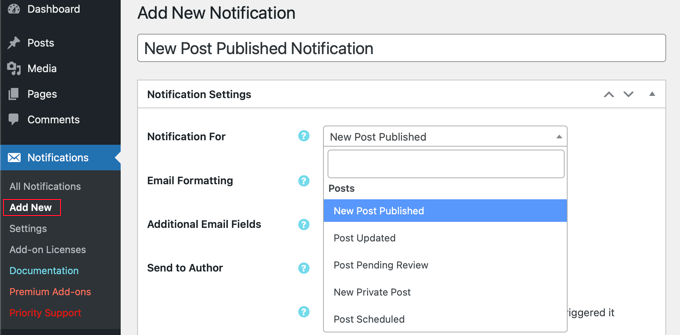
Vous pouvez en savoir plus dans notre guide sur la façon d’obtenir des notifications par e-mail pour les modifications d’articles dans WordPress. Dans ce tutoriel, nous couvrons deux extensions différentes et l’une d’entre elles vous permet d’envoyer des notifications par SMS.
Ajout d’E-mails de notification pour les publications en attente d’Avis
Si vous ou un éditeur de votre site examine chaque article avant sa publication, vous devez normalement vous rendre sur le tableau de bord de votre blog pour vérifier l’état d’avancement de chaque publication. Il est utile de recevoir un e-mail chaque fois qu’une publication est en attente de révision et attend votre attention.
Heureusement, il existe une excellente extension qui permet de configurer facilement des notifications plus spécifiques.
PublishPress est la meilleure extension pour les blogs WordPress à auteurs/autrices multiples. Il envoie des notifications par e-mail lorsque l’état d’un article est modifié dans WordPress, en plus d’ajouter des tonnes d’autres fonctionnalités.
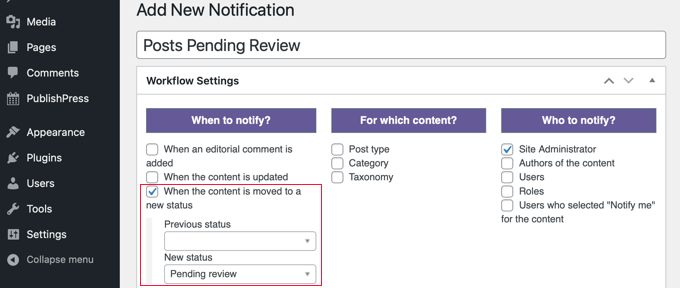
Vous pouvez apprendre à l’utiliser en suivant notre guide détaillé sur la façon d’obtenir des notifications par e-mail pour les publications en attente d’expéditeur dans WordPress.
Notification aux auteurs/autrices de la publication de leurs articles
Il peut également être judicieux d’avertir vos auteurs/autrices de la publication de leurs articles de blog. Vous leur permettrez ainsi d’aider à la promotion de leurs publications et de participer aux discussions.
Il existe plusieurs extensions que vous pouvez utiliser pour configurer ces notifications personnalisées, et vous pouvez en apprendre davantage à leur sujet dans notre guide sur la façon d’envoyer des e-mails aux auteurs lorsque leurs articles sont publiés dans WordPress.
Personnaliser les notifications sur les commentaires dans WordPress
Les commentaires sont le moteur des discussions et de l’engagement des utilisateurs/utilisatrices sur de nombreux blogs. Cependant, WordPress n’est pas très performant lorsqu’il s’agit d’avertir les utilisateurs/utilisatrices de l’activité des commentaires.
Voici quelques façons de mieux gérer les e-mails de notification de commentaires WordPress et de stimuler l’activité des utilisateurs sur votre site. Pour plus de détails, nous vous conseillons de consulter notre guide sur la gestion des e-mails de notification de commentaires WordPress.
Désactiver les notifications de l’administrateur à propos des commentaires dans WordPress
Par défaut, WordPress informe les administrateurs/administratrices du site des nouveaux commentaires. Cela vous permet de répondre rapidement aux commentaires et d’augmenter l’engagement des comptes.
Vous pouvez voir ces réglages par défaut en allant sur la page Réglages » Discussion dans votre zone d’administration WordPress. Il existe des options distinctes pour vous envoyer des notifications par e-mail lorsqu’un nouveau commentaire est publié et lorsqu’un commentaire est mis en attente de modération.
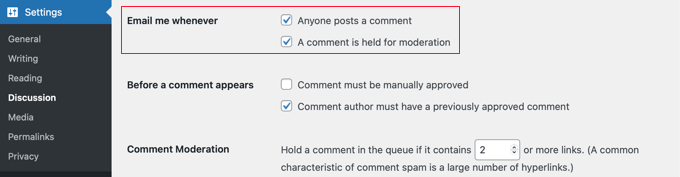
Ces deux notifications sont envoyées aux administrateurs/administratrices du site. WordPress envoie également une notification par e-mail à l’auteur/autrice de la publication concernant les nouveaux commentaires.
Si vous recevez beaucoup de commentaires sur votre site, vous pouvez désactiver l’une ou l’autre de ces notifications, voire les deux. Il vous suffit de décocher la case correspondante.
Pour plus de détails, consultez notre guide sur la façon de désactiver les notifications de commentaires dans WordPress.
Notification aux utilisateurs/utilisatrices de l’approbation de leurs commentaires
Lorsqu’un utilisateur/utilisatrice laisse un commentaire sur votre site, il/elle peut voir que son commentaire est en attente de modération. Mais il ne trouvera jamais si vous l’avez approuvé. Nombre de ces utilisateurs/utilisatrices ne reviennent jamais sur votre site et ne sauront jamais si vous avez approuvé leur commentaire ou si vous y avez répondu.
Par défaut, WordPress envoie uniquement des notifications de commentaires aux administrateurs/administratrices du site et à l’auteur/autrice de l’article. Vous pouvez vous assurer que vos utilisateurs/utilisatrices sont également commentés en utilisant l’extension Comment Approved Notifier Extended.
Une fois que vous avez installé et activé l’extension, elle informera automatiquement vos utilisateurs/utilisatrices lorsque vous approuvez leurs commentaires. Vous pouvez personnaliser la notification par e-mail qu’ils reçoivent en visitant la page Commentaire approuvé dans votre zone d’administration WordPress.
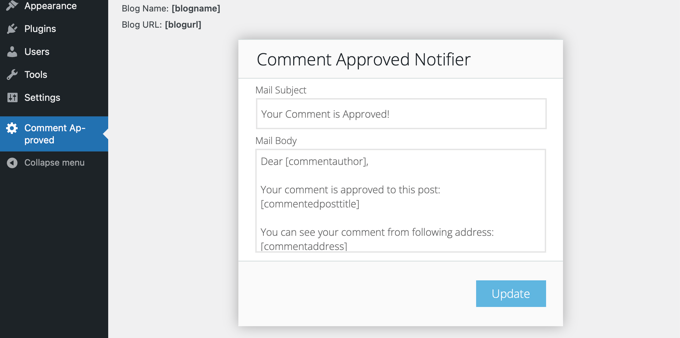
Notification aux utilisateurs/utilisatrices des réponses à leurs commentaires
Vous pouvez augmenter l’engagement des utilisateurs sur votre site WordPress en notifiant vos utilisateurs/utilisatrices lorsque quelqu’un répond à leurs commentaires. Vous pouvez le faire en installant et en activant le plugin Subscribe to Comments Reloaded.
Une fois activé, vous devez vous rendre sur la page STCR » Comment Form « pour configurer les réglages de l’extension.
Sur cette page, vous devez modifier le type d’abonnement en « Réponses à ce commentaire », puis permuter le paramètre « Abonnement avancé » sur la position « on ».
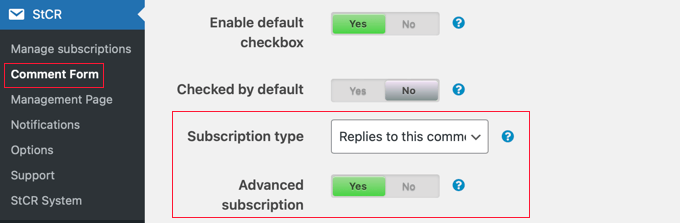
Cela permet à l’utilisateur de s’abonner aux abonnés/abonnées qu’il reçoit.
Pour des instructions détaillées, consultez notre guide sur la façon de notifier les utilisateurs/utilisatrices uniquement sur les réponses à leurs commentaires WordPress.
Personnaliser les notifications des mises à jour de WordPress
La mise à jour de WordPress est importante pour la sécurité de votre site. Il est également important de vous assurer que vous mettez correctement à jour vos extensions et vos thèmes.
Désactivation des e-mails de notification lors des mises à jour automatiques
Parce qu’il est important de toujours utiliser la dernière version de WordPress, les mises à jour de WordPress sont désormais activées par défaut sur tous les nouveaux sites WordPress.
Lorsque cela se produit, vous recevez un e-mail de notification indiquant que WordPress a été automatiquement mis à jour et qu’aucune autre action n’est nécessaire. Il y a des notifications supplémentaires si vous avez activé les mises à jour automatiques pour les extensions et les thèmes de WordPress.
Aucune action n’étant prévue, cela peut devenir ennuyeux, surtout si vous gérez plusieurs sites WordPress. Heureusement, vous pouvez contrôler et inactif ces notifications par e-mail en utilisant l’extension Manage Notification E-mails ou en ajoutant du code à votre site.
Pour savoir comment configurer et utiliser l’extension, suivez les instructions étape par étape de notre guide sur la désactivation des notifications automatiques par e-mail de mise à jour dans WordPress.
Ajout de notifications par e-mail lorsque des publicités sont disponibles
Cependant, si vous n’installez pas automatiquement le cœur, les extensions et les thèmes de WordPress, vous ne recevrez pas de notifications par e-mail lorsque des mises à jour seront disponibles. Vous les verrez uniquement lorsque vous vous connecterez à votre espace d’administration WordPress.
Si vous ne vous connectez pas régulièrement, vous risquez de ne pas vous rendre compte que votre site est déconnecté. Heureusement, vous pouvez demander à WordPress d’envoyer des notifications personnalisées par e-mail lorsque des mises à jour sont disponibles.
Pour ce faire, vous devez installer et activer l’extension WP Updates Notifier. Une fois activé, le plugin vérifiera les mises à jour du cœur, des plugins et des thèmes toutes les heures et enverra un e-mail à l’adresse e-mail de l’administrateur par défaut dès qu’une mise à jour est disponible.
Si vous le souhaitez, vous pouvez consulter la page Réglages » Notificateur de modifications pour modifier ces paramètres.
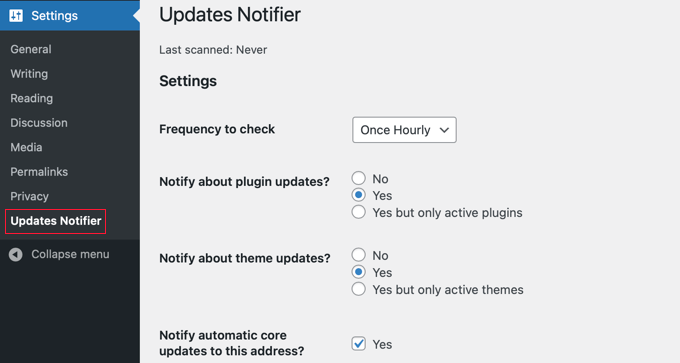
Vous pouvez en savoir plus dans notre guide sur la façon de configurer des notifications par e-mail pour les mises à jour de WordPress.
Désactiver les notifications de nouveaux utilisateurs/utilisatrices dans WordPress
Si vous avez activé l’inscription des utilisateurs sur votre site, WordPress envoie un e-mail de notification à l’adresse e-mail de l’administrateur chaque fois qu’un nouvel utilisateur s’inscrit. Sur les sites où de nombreux utilisateurs/utilisatrices s’inscrivent chaque jour, ces e-mails peuvent devenir gênants.
Heureusement, vous pouvez désactiver les notifications des utilisateurs/utilisatrices en utilisant WP Mail SMTP. L’offre Pro et les offres supérieures comprennent des options de contrôle des e-mails, y compris l’envoi d’un e-mail lorsqu’un nouvel utilisateur est ajouté à votre site.
Après avoir configuré WP Mail SMTP pour envoyer des e-mails sur votre site, vous devez aller dans WP Mail SMTP » Réglages, puis cliquer sur l’onglet ‘Contrôle des e-mails’.
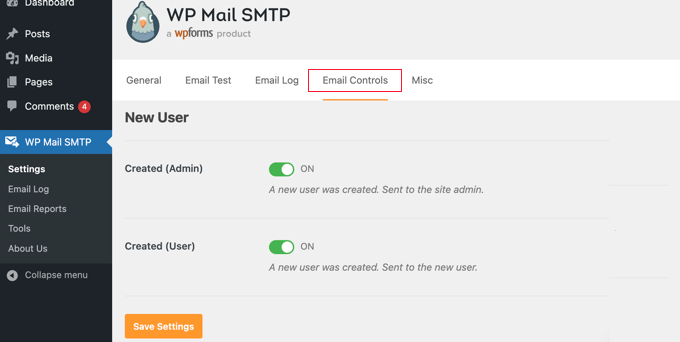
Ensuite, défilez vers le bas jusqu’à la section Nouvel utilisateur et cliquez sur le permutateur pour désactiver l’option « Créé (Admin) ». Une fois ce Réglage inactif, vous, en tant qu’expéditeur, ne recevrez pas d’e-mail. Cependant, le nouvel utilisateur qui s’est inscrit recevra toujours un e-mail de confirmation.
En savoir plus, consultez notre guide sur la désactivation des notifications des utilisateurs/utilisatrices nouvelles dans WordPress.
Nous espérons que ce tutoriel vous a aidé à apprendre comment ajouter de meilleures notifications personnalisées dans WordPress. Vous voudrez peut-être aussi apprendre comment créer une adresse e-mail professionnelle gratuite ou consulter notre liste des extensions incontournables pour faire grandir votre site.
If you liked this article, then please subscribe to our YouTube Channel for WordPress video tutorials. You can also find us on Twitter and Facebook.





Syed Balkhi says
Hey WPBeginner readers,
Did you know you can win exciting prizes by commenting on WPBeginner?
Every month, our top blog commenters will win HUGE rewards, including premium WordPress plugin licenses and cash prizes.
You can get more details about the contest from here.
Start sharing your thoughts below to stand a chance to win!